você pode instalar o BlueStacks Offline Installer para Windows 7 1GB RAM e nenhuma placa gráfica é necessária. Com BlueStacks, você pode instalar qualquer aplicativo Android de sua escolha em seu Windows 7, 10, 8, 8.1 PC. O BlueStacks provou ser um dos emuladores Android mais poderosos para PC com Windows. Com o BlueStacks Offline installer, você obterá todos os gráficos e dados do jogo junto com o arquivo do instalador, portanto, uma conexão ativa com a internet não é necessária durante a instalação do Bluestacks. Se o seu PC não tiver muitos recursos, Você também pode instalar o BlueStacks Offline installer para Windows 10, 8, 8.1, 7 1GB de RAM e sem placa gráfica.
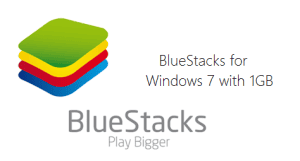
o BlueStacks 3 recente é uma instalação pesada, requer mais quantidade de RAM e placa gráfica. Se você continuar a instalar BlueStacks 3 no PC de baixa configuração, geralmente você pode obter erros como placa gráfica não é compatível com BlueStacks ou você também pode obter 25000 código de erro se o seu PC não tem/baixa placa gráfica. Nesta postagem, contornaremos essa verificação e procederemos à instalação do BlueStacks para 1 GB de RAM do Windows 7. Siga as etapas abaixo para instalar o instalador offline do BlueStacks no Windows 7 1GB de RAM.
BlueStacks offline installer para Windows 7, 8.1, 8, 10 1GB RAM
para prosseguir, primeiro você precisa baixar o software BlueStacks e a ferramenta Orca, que é um editor de pacotes msi, usado para ignorar a verificação de recursos durante a instalação do BlueStacks.
baixe BlueStacks e Orca a partir daqui.
- instale a ferramenta Orca primeiro no seu PC com Windows.
- agora, clique com o botão direito no instalador offline do BlueStacks .arquivo exe e escolha a opção” Editar com Orca”.
- a janela Orca será aberta, na qual, no painel esquerdo, selecione a condição de inicialização e nessa linha selecione RAM instalada ou física >=1024 e toque no botão Excluir para excluir essa condição.
- agora Selecione InstallExecutiveSequence no painel esquerdo e exclua a linha com item de ação CheckMsiSignature
- há mais uma coisa que você deve modificar, selecione a opção de propriedade no painel esquerdo e altere o valor da propriedade GLMODE para FALSE.
- Agora salve todas as alterações, você pode fazer Arquivo > salvar.
Agora, você pode instalar BlueStacks no Windows 7 PC com 1 GB de RAM e sem placa gráfica.
você deve verificar: como resolver o erro Bluestacks Não pode criar arquivo de pasta temp
